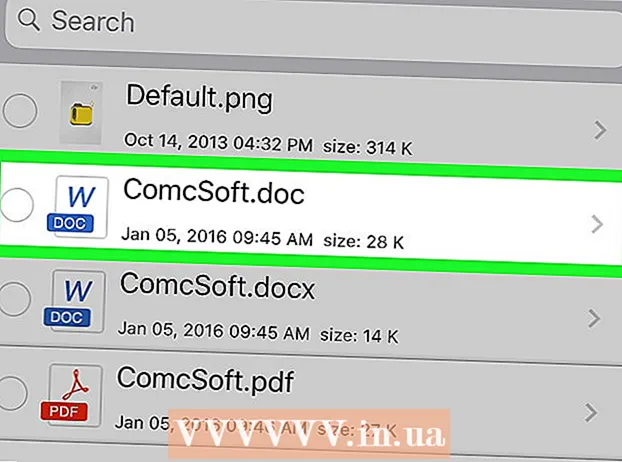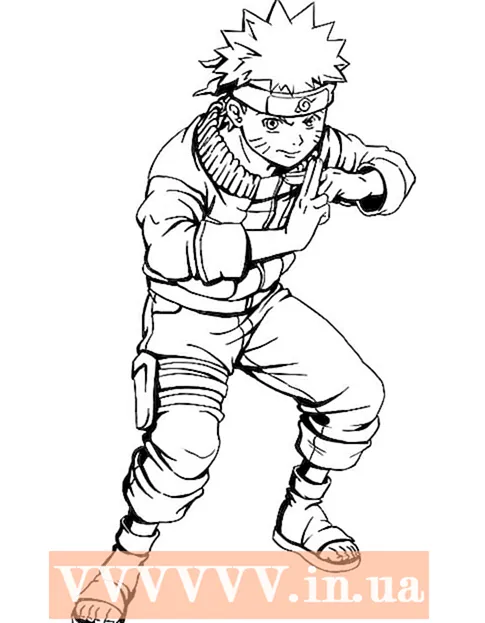Autore:
Louise Ward
Data Della Creazione:
11 Febbraio 2021
Data Di Aggiornamento:
1 Luglio 2024

Contenuto
Questo articolo mostra come rinominare il tuo personaggio nel gioco sul desktop di Minecraft. Sfortunatamente non puoi cambiare il tuo nome utente su Minecraft PE o console, poiché queste versioni utilizzano il gamertag Xbox Live o PlayStation.
Passi
Comprendi i limiti. Non possiamo rinominarlo se hai appena creato un account negli ultimi 30 giorni, né può essere rinominato più di una volta ogni 30 giorni. Devi anche usare un nome che nessuno ha scelto in quel momento. I nomi dei caratteri devono essere più lunghi di 2 caratteri e possono utilizzare solo trattini bassi, lettere e numeri.
- La modifica del nome utente nel gioco non influisce sul nome del profilo del sito Web di Minecraft.

Apri il sito web Mojang. Vai su https://www.mojang.com/ utilizzando il tuo browser web.
Clic ACCOUNT (Account). Questa scheda si trova nella parte in alto a destra della pagina.

Clic Accesso (Login) in alto a destra nella pagina.- Se hai già effettuato l'accesso, salta questo passaggio e altri due.
Immettere le informazioni di accesso. Inserisci il tuo indirizzo email e la password nei rispettivi campi della pagina.

Fare clic sul pulsante Accesso verde nella parte inferiore della pagina.
Cerca la sezione "Nome profilo" vicino al centro della pagina.
Clic Modificare (Modificare). Questo collegamento si trova a destra del tuo nome utente corrente.
Immettere un nuovo nome per il profilo. Immettere il nome utente che si desidera utilizzare nel campo di testo nella parte superiore della pagina.
Clic Verificare la disponibilità (Verificare la disponibilità). Questo pulsante grigio si trova a destra del campo del nome del profilo. Il nome utente che scegli verrà controllato per le corrispondenze; in caso contrario, sullo schermo verrà visualizzato un messaggio verde "nome utente disponibile".
- Se un nome utente è già in uso, verrà visualizzato un messaggio rosso "nome utente in uso". Una volta lì, prova a scegliere un nome diverso o scrivi il tuo nome in modo leggermente diverso, quindi fai clic su Verificare la disponibilità Ancora.
Inserire la password. Nel campo di testo "Password" nella parte inferiore della pagina, inserisci la password che utilizzi per accedere al tuo account Minecraft.
Clic Cambia nome (Cambia nome). Questo pulsante si trova in fondo alla pagina. Il tuo nome utente attuale verrà cambiato a breve con quello nuovo; La modifica verrà applicata la prossima volta che accedi a Minecraft su un computer Windows o Mac.
- Una volta che il nome è stato modificato con successo, non può essere modificato per i prossimi 30 giorni.
- Il vecchio nome utente rimane disponibile per 7 giorni, il che significa che avrai una settimana per passare dal nuovo nome utente a quello vecchio se cambi idea.
Consigli
- Se cambi il gamertag, la versione di Minecraft PE o la console rifletteranno la modifica. Nota: puoi riscattare il tuo gamertag solo poche volte e per farlo è necessario il pagamento.
- La ridenominazione non ha alcun effetto sullo stato whitelist / OP.
avvertimento
- Cambiare il tuo nome utente non ti aiuta a evitare di essere bannato dal server.